Как да въведете iCloud от компютър

- 3729
- 78
- Sheldon Heller
Ако трябва да въведете iCloud от компютър или лаптоп с Windows 10 - 7 или друга операционна система, можете да направите това по няколко начина: онлайн или да използвате приложението iCloud, достъпно както на официалния уебсайт на Apple, така и в Windows 10 Магазин за приложения. И двата метода, които да отидат в ICLUD, ще бъдат описани по -късно в инструкциите.
Защо може да се изисква? Например, за да копирате снимки от iCloud в Windows Computer, можете да добавите бележки, напомняния и събития на календара от компютъра, а в някои случаи да намерите изгубения или откраднат iPhone. Ако трябва да конфигурирате iCloud поща на компютър, отделен материал за това: iClod поща на Android и компютър. Може да бъде полезно и: резервен iPhone в iCloud.
- Icloud вход в браузъра
- Отидете в iCloud, като използвате официалното приложение за Windows 10, 8.1 и Windows 7
Вход за iCloud.Com
Най -лесният начин, който не изисква инсталиране на допълнителни програми на компютъра (с изключение на браузъра) и работи не само на компютри и лаптопи с Windows, но и в Linux, MacOS и на други операционни системи, всъщност този метод Можете да въведете ICLUD не само от компютъра, но и от съвременната телевизия.
Просто отидете на официалния уебсайт на iCloud.Com, въведете данните си за Apple ID и ще въведете iCLOD с възможността за достъп до всички ваши данни, съхранявани в акаунта, включително достъп до пощата на iCloud в уеб интерфейса.
Снимките, съдържанието на iCloud Drive, бележки, календар и напомняния, както и към настройките на Apple ID и възможността да намерите вашия iPad и Mac ще бъдат налични в същия параграф) ще бъдат налични. Можете дори да работите с вашите документи страници, номера и основна бележка, съхранявани в iCloud онлайн.

Както можете да видите, входът в ICLUD не представлява трудности и е възможен от почти всяко устройство с модерен браузър.
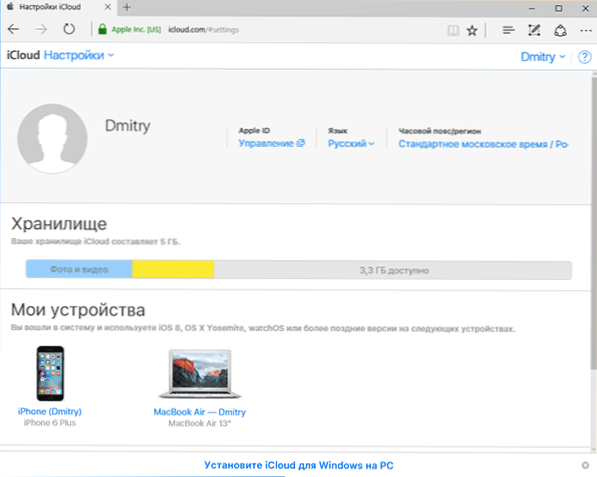
В някои случаи обаче (например, ако искате автоматично да качвате снимки от iCloud на компютър, имайте прост достъп до iCloud Drive), следният метод може да бъде полезен - официалната помощна програма на Apple за използване на iCloud в Windows.
Icloud приложение за Windows
На официалния уебсайт на Apple можете да изтеглите програмата iCloud за Windows безплатно и в случай на използване на Windows 10 - Използвайте приложението Icloud от Microsoft Store, което позволява на iClod да използва iClod на компютър или лаптоп в Windows 10, 8 и Windows 7.
След като инсталирате програмата, връзките, към които по -нататък в инструкциите (и последващо рестартиране на компютъра) въведете вашия Apple ID и изпълнете първоначалните настройки, ако е необходимо. Ако за акаунта е включено двуфакторно удостоверяване, тогава вашият iPhone, iPad или Mac ще се покаже на вашия код, който ще трябва да бъде въведен в прозореца, след като въведете паролата.
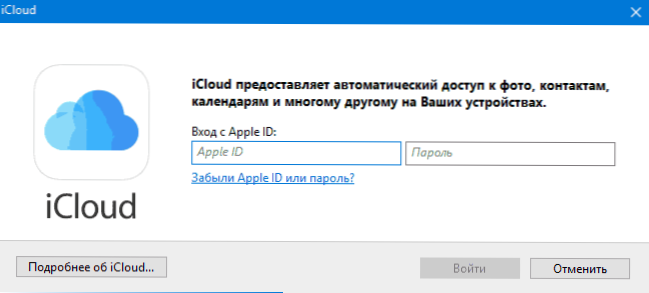
Като прилагате настройките и прекарвате известно време в очакване (данните са синхронизирани), можете да изтеглите снимките си и оттам оттам до себе си. При наличието на Microsoft Outlook на компютър, той също може да бъде синхронизиран с iCloud за използване на поща, задачи, контакти и календари.
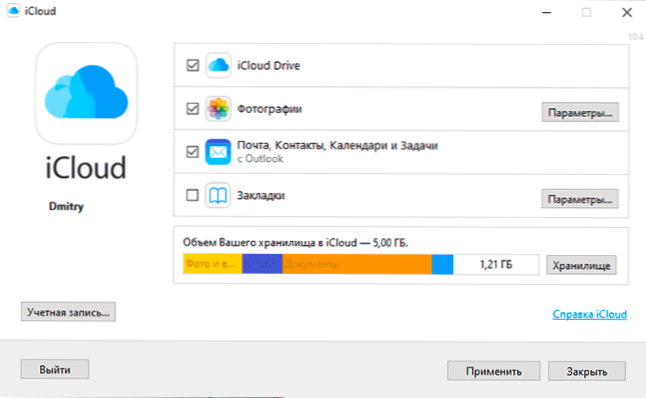
Всъщност това са почти всички функции, които iCloud предоставя за компютъра, с изключение на възможността за получаване на информация за място в съхранението и подробни статистически данни за това, с което точно е зает. Папката на iCloud Drive се интегрира в проводника на Windows, като всички други съоръжения за съхранение в облак:
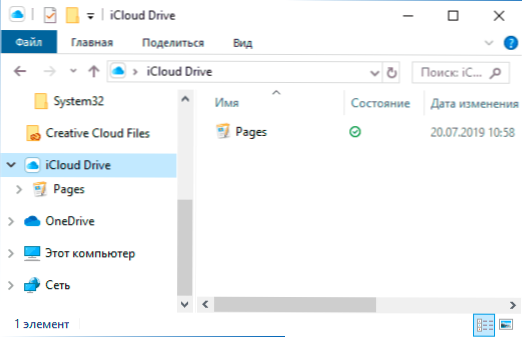
И можете да намерите папка с iCloud снимки в системната папка. Освен това, по време на настройките по подразбиране всички новосъздадени снимки автоматично ще изтеглят на компютъра в съответната папка. Старите снимки могат да се изтеглят ръчно:
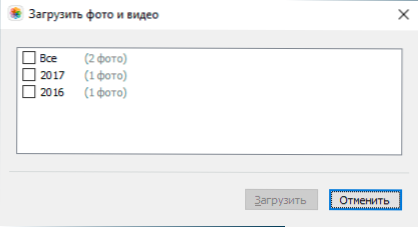
Някои основни действия (като изтегляне на снимки от предишната точка) iCloud са достъпни в менюто, което се отваря при щракване върху съответната икона в областта на известията:
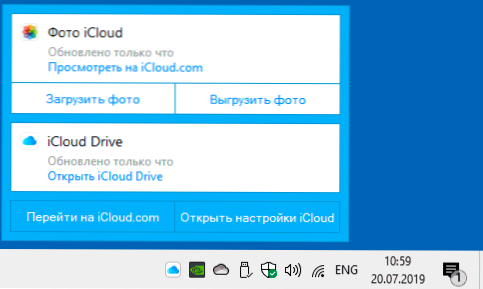
Освен това на уебсайта на Apple можете да прочетете как да използвате поща и календари от iCloud до Outlook или да запазите всички данни от iCloud в компютър:
- iCloud за Windows и Outlook https: // поддръжка.Apple.Com/ru-ru/ht204571
- Запазване на данни от iCloud https: // поддръжка.Apple.Com/ru-ru/ht204055
Можете да изтеглите iCloud за компютър или от магазина на Windows 10, ако имате тази версия на ОС, или за предишни версии на системата на официалния уебсайт: https: // поддръжка.Apple.Com/ru-ru/ht204283
Някои бележки:
- Ако iCloud не е инсталиран и издава съобщение за пакета с функция на медиите, решението тук: Как да поправите грешката, която вашият компютър не поддържа някои мултимедийни функции при инсталиране на iCloud.
- Ако оставите iCloud на Windows, това автоматично ще изтрие всички заредени преди това данни от съхранението.
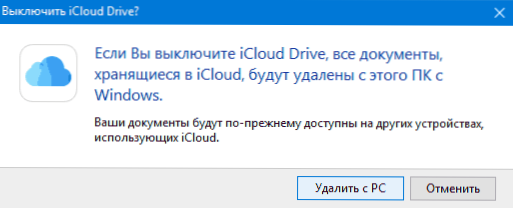
- Когато пиша тази статия, обърнах внимание на факта, че въпреки инсталирания iCloud за Windows, където ICLUD беше в настройките на iCloud, компютър с Windows не се показва в уеб интерфейса между свързани устройства.
- « Как да премахнете щита от етикета на Windows
- Фокусиране на вниманието - как да деактивирате постоянните известия в Windows 10 »

